IPhone'i rakendused - komponentide installimine, värskendamine või eemaldamine

- 2044
- 41
- Dr. Edgar Gleichner
Algajatele, kes alles hakkavad kasutama Apple'i tehnikat, võib programmidega töötada midagi keerulist ja segadust. Vaatame, kuidas rakendust iPhone'ist eemaldada või seevastu installida, õppida tundma mitmeid võimalusi nende toimingute tegemiseks.

Utiliitidega töötamiseks saate kasutada standardseid või kolmandaid failihaldureid
Kuna mõned meist ei värskenda mõnikord iPhone'is rakendusi, kaalume, kuidas ise uuendusi luua, nii et kasutaksite alati nende funktsionaalsust täies mahus.
Programmide installimine
IPhone'i jaoks vajaliku rakenduse panemiseks on mitu võimalust. Kaalume, kuidas panna oma telefoni ametlikke ja tõestatud tooteid. Seda tehakse nii:
- Esimene viis on kõige lihtsam, see tähendab installimist otse nutitelefonist. Teil on vaja iPhone'i ennast ja Interneti -ühendust, samuti AppStore, mis vaikimisi on igas brändi vidinis.
Niisiis, järgige järgmisi toiminguid:
- Leidke menüüst AppStore ja käivitage see.
- Otsides või pealkirjade vahel leidke vajalik või teile meeldib rakendus, klõpsake selle kirjelduse avamiseks ikooni.
- Vahetult pärast nime avanevas aknas näete nuppu programmi hinnaga või tasuta, kui see on tasuta, klõpsake seda.
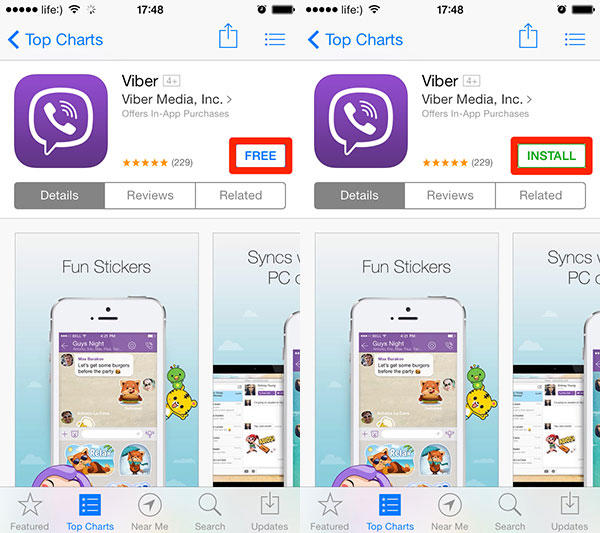
- Pärast installimisnupu ilmumist, valides, mille aknas oma Apple ID märgite, või looge see, kui teil pole veel kontot.
- Kui tutvustasite oma ID ja parooli, käivitatakse rakendus, mille järel see installitakse automaatselt iPhone'i ja kuvatakse menüüsse.
- Teine meetod on installida iTunesi kaudu arvutisse, see viiakse läbi järgmiselt:
- Käivitage oma arvutis iTunes.
- Otse rakenduses saate alla laadida mis tahes utiliidi, mida peate selle nutitelefoni hiljem teisaldama.
- Kui laadisite soovitud rakenduse üles, ühendage nutitelefon oma arvutiga USB -kaabli kaudu, veenduge, et ühendatud seade kuvatakse ülemises paneelis.
- Minge programmi jaotisse, kus kuvatakse kõigi komponentide loend, vastupidiselt on teavet selle kohta, kas need on teie iPhone'is.
- Valige allalaaditud utiliit ja klõpsake nuppu "Installi", kinnitage kavatsused, vajutades alumise nurga klahvi "Rakenda".
- Oodake protsessi lõppu.
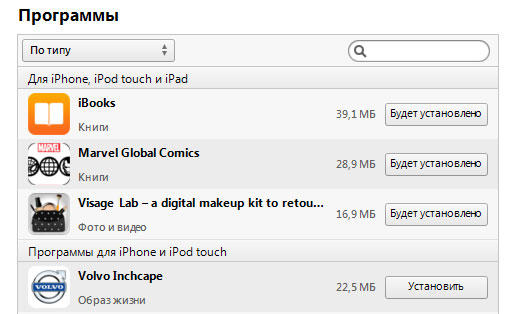
Miks kasutada iTunesi ja installige komponendid selle kaudu? Fakt on see, et sellel variandil on mitmeid eeliseid:
- Kui laadite utiliidi AppStore'i kaudu, see tähendab, et iTunes'i arvutisse salvestatakse vastavalt kõvakettale, saate selle igal ajal alla laadida, isegi kui teil pole Interneti -ühendust.
- Kui muudate püsivara või taastate selle, kustutatakse kõik programmid ja neid saab kiiresti arvuti kaudu taastada.
Lisaks saate sünkroonida oma ostud AppStore'i arvutiga, nii et jällegi ei kaotaks neile juurdepääsu pärast refleksiooni või asendamist. Sünkroonimine toimub automaatselt iPhone'i arvutiga või käsitsi ühendamisel - minge selleks iTunes'i jaotisse Faili jaotis, seejärel valige vahekaart seadme ja klõpsake real "Ülekande ostud".
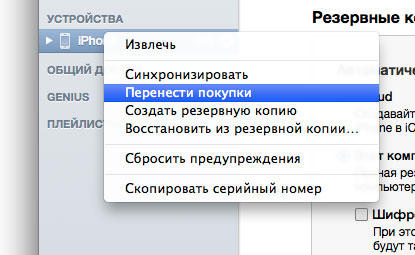
- Kolmas suvand hõlmab alternatiivsete failihaldurite kasutamist, näiteks ifunbox. Millised on selle eelised? See ei nõua telefoni sünkroonimist arvuti või iTunesiga, ühenduse Internetiga - ainult ühendus kaabli kaudu ja see teostab installi väga kiiresti.
Failihaldurit kasutatakse järgmiselt:
- Kõigepealt laadite alla halduri ja programmi arhiivi, mille soovite panna - tal peaks olema laiendus .IPA.
- Käivitage ifunbox ja ühendage telefon USB kaudu arvutiga.
- Kontrollige, kas teie seade tunnistas utiliidi - selle nimi kuvatakse ülemises reas.
- Klõpsake nuppu "Installi".
- Ilmunud dirigendis määrake faili tee ja valige "Ava".
- Lühikese aja pärast installitakse programm vidinale.
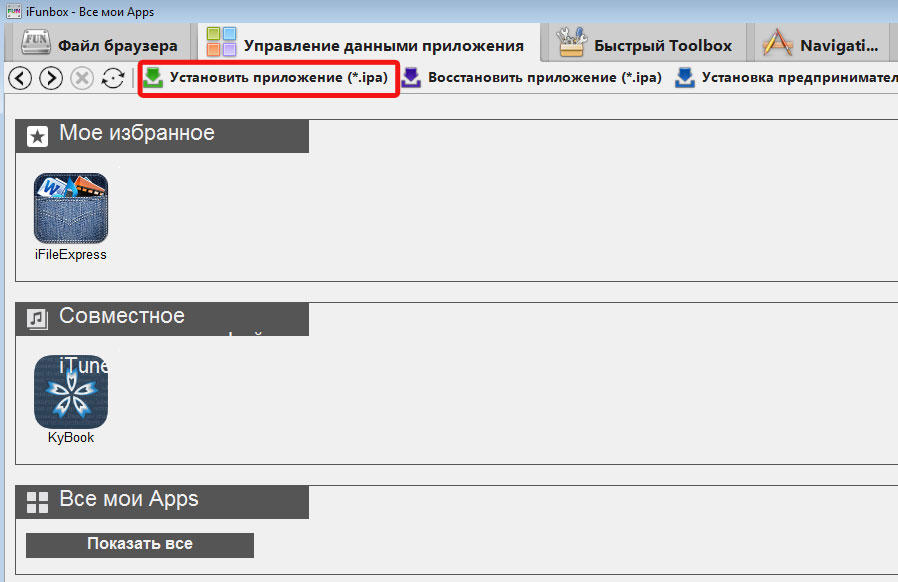
Pärast seda, kui olete rakenduste installimiseks õppinud, peaksite välja selgitama, kuidas neid värskendada või kustutada.
Rakenduste värskendamine
Miks ei värskendata iPhone'i rakendusi? Mõnikord tuleb konkreetse komponendi uusima versiooni installimine iseseisvalt läbi viia, nii et kaalume selle protsessi läbiviimiseks mitmeid võimalusi.
Esimene meetod hõlmab iTunes'i kasutamist ja toimub sel viisil:
- Ühendage oma iPhone arvutiga.
- Avage programm pärast rakenduse jaotist.
- Komponentide loendiga aken ilmub teie ette ja erinevate funktsioonidega menüüs näete rida "kontrollige värskendusi" - peaksite selle valima.
- Sisestage kontolt parool, mille järel algab uute failide otsimine.
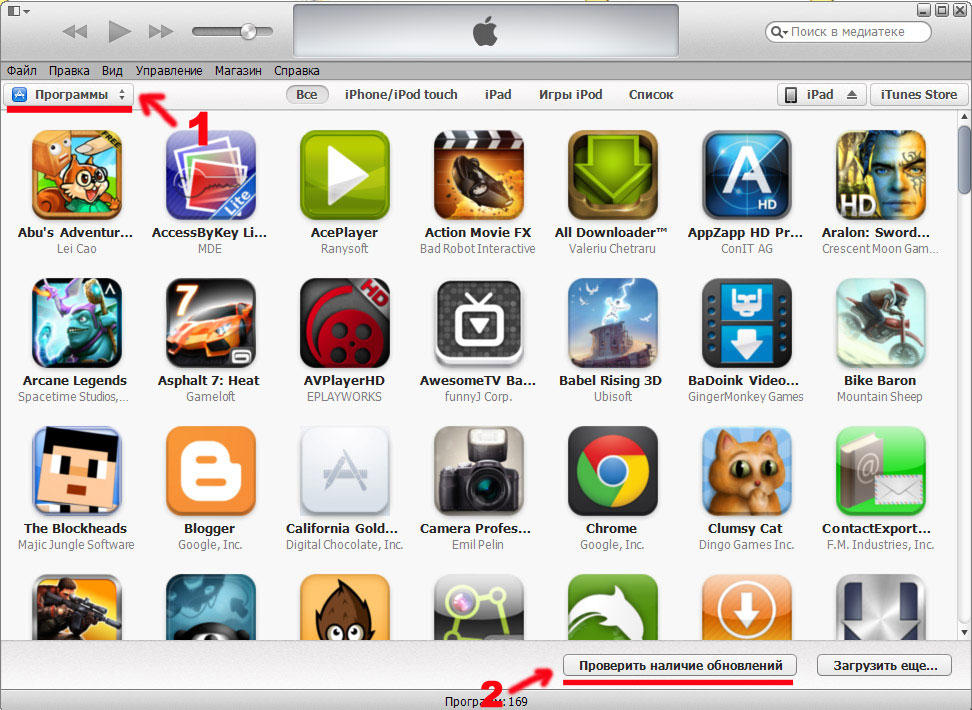
- Näete akent nimega "Minu rakenduste värskendused", kus näidatakse nutitelefoni praeguseid uuendusi.
- Valige nime all nime "Laadige alla kõik tasuta värskendused".
- Kui programm ei näe ühendatud vidinat, klõpsake nuppu "Sünkroniseeri".
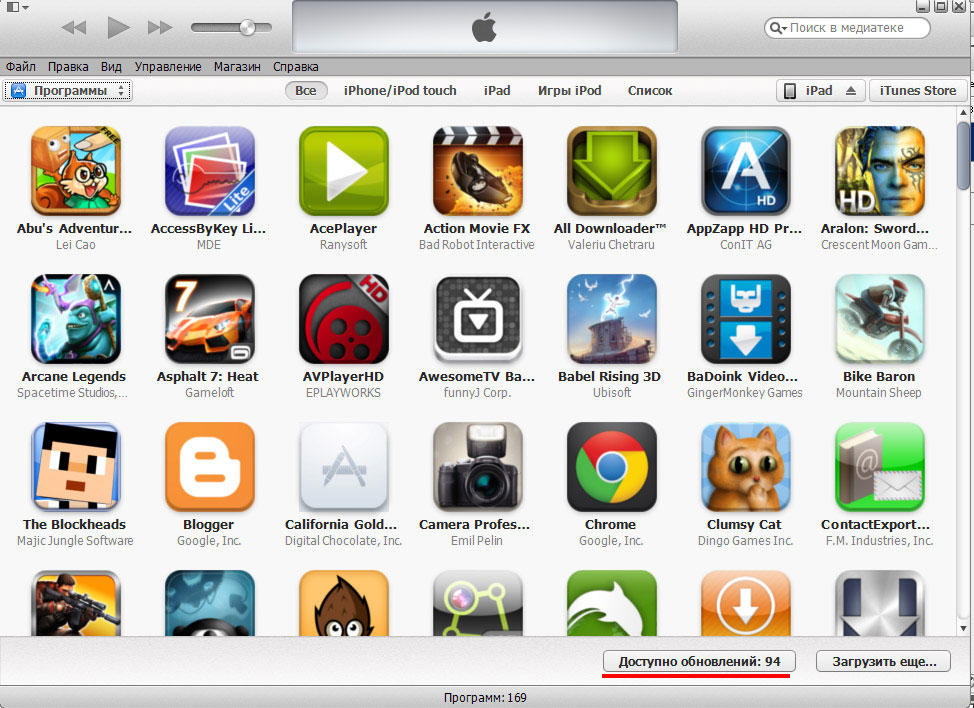
Teine võimalus on täita uuenduste otsimine otse vidinis. Protseduur viiakse läbi järgmiste toimingute abil:
- Leidke iPhone'i menüüst AppStore, mille ikoonist on näidatud saadaolevate värskendustega.
- Avage see, seejärel leidke jaotis Värskendus ja klõpsake nuppu "Värskendage kõike".
- Pärast ID parooli sisestamist laaditakse alla seadme programmide nõutavad failid.
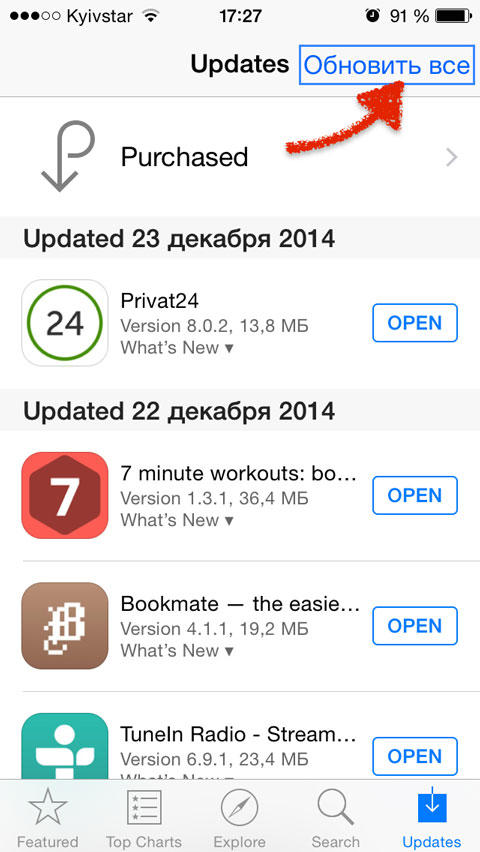
Komponentide eemaldamine
Kui iPhone ei värskenda rakendust, ei vaja te seda või otsustasite lihtsalt kustutada, siis on seda palju lihtsam teha kui installida.
Selleks minge lihtsalt oma telefoni menüüsse, klõpsake programmi ikooni ja viige sellel, kuni kõik loendi elemendid hakkavad värisema. Pärast seda ilmuvad ristid - klõpsake ühel neist rakendusel, mille soovite eemaldada, ja kuvatava menüü kohta näete vastavat funktsiooni.
Pärast küsimust, kas soovite programmi tõesti kustutada, sest utiliitile kuuluvad andmed kaovad sellega. Re -valimis "Kustuta", pärast protsessi lõppu kaob utiliidiikoon loendist.
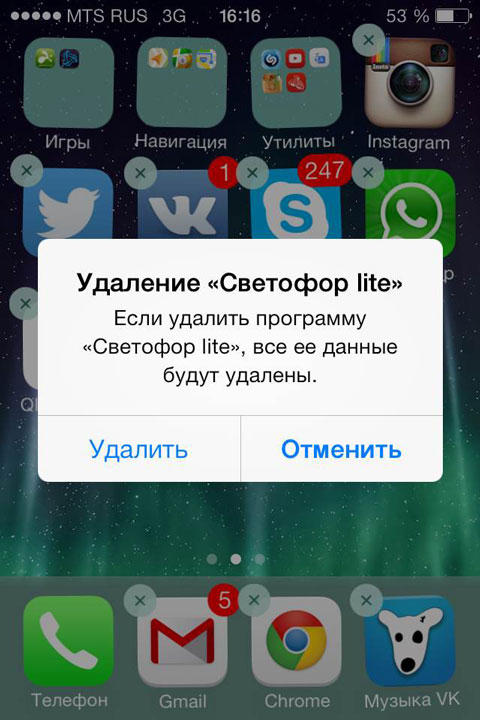
Nüüd teate, kuidas installida iPhone'i rakendus arvutist või muudest meetoditest, värskendada või kustutada. Nagu näete, on kõik tehtud üsna lihtsalt, iOS -süsteem on iga Apple'i tehnika ostja jaoks kohandatud nii palju kui võimalik - seetõttu on sellel nii palju fänne.
- « Põhjused, mille tõttu kuupäev ja kellaaeg arvutis kaovad
- Kõik, mida peate kadunud kausta kohta teadma.Rež »

